Freqüentemente, você tem que lidar com o fato de que os programas instalados iniciam e, assim, aumentam o tempo de carregamento total do sistema operacional. Para evitar que tais programas sejam carregados junto com o sistema, é melhor desabilitar sua execução automática.
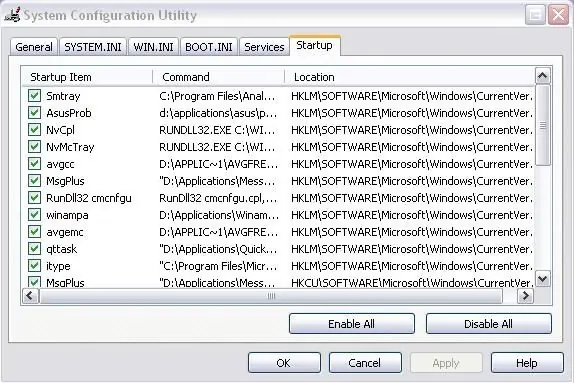
Instruções
Passo 1
Você deve estar ciente de que alguns programas em suas configurações permitem que os usuários definam independentemente a necessidade de carregamento automático. Portanto, em primeiro lugar, verifique nas configurações do programa que deseja remover da execução automática, se existe um item que permite definir ou desmarcar a caixa de seleção para removê-lo da execução automática.
Passo 2
Se o programa não permitir essas configurações, vá para a seção "Executar" clicando no botão "Iniciar" na barra de tarefas do Windows. Alguns skins do Windows podem não ter uma seção Executar. Neste caso, pressione a tecla Win + R (tecla ícone do Windows e tecla R).
etapa 3
No campo exibido para a digitação do comando, digite Msconfig e na janela que aparecer vá até a guia "Inicializar". Aqui você verá todos os programas que são iniciados quando o Windows é iniciado. Você precisa encontrar o nome do programa de que precisa e desmarcar a caixa ao lado dele. Tenha cuidado, porque ao desmarcar o programa errado, você corre o risco de desligar algum processo importante! Agora clique em OK, o sistema solicitará que você reinicie o computador para que as alterações tenham efeito.






